Egal, ob Sie das iCloud-Konto wechseln oder das Gerät an eine andere Person übertragen möchten, die Abmeldung von Ihrem iCloud-Konto ist ein Muss. Aber es kann extrem frustrierend sein, wenn Sie sich aufgrund von Einschränkungen nicht aus dem Konto abmelden können.
Dieses Problem kann jedem passieren - und zum Glück lässt es sich ganz leicht selbst beheben. Es gibt also keinen Grund, darüber den Schlaf zu verlieren.
Lesen Sie einfach weiter und erfahren Sie in wenigen Minuten, wie Sie sich abmelden können, wenn dies aufgrund von Einschränkungen auf normalen Weg nicht verfügbar ist.
Teil 1. Warum ist die Abmeldung aufgrund von Beschränkungen nicht verfügbar?
Die erste Frage, die sich stellt, ist, warum die Abmeldung aufgrund von Einschränkungen nicht möglich ist. Meistens tritt dieses Problem auf, wenn Sie die Bildschirmzeit auf Ihrem iPhone aktiviert haben, wodurch sich die Apple ID nicht mehr abmelden kann.
In manchen Fällen ist die Option zum Abmelden ausgegraut, oder Sie sehen sich mit einer Endlosschleife des Abmeldeproblems konfrontiert. Was auch immer das Szenario ist, die gute Nachricht ist, dass Sie Ihr Telefon ganz einfach und ohne Probleme wieder zum Laufen bringen können.
Im nächsten Abschnitt werden die drei getesteten und bewährten Möglichkeiten zur Behebung von „iPhone Abmeldung ist nicht verfügbar aufgrund von Einschränkungen“. Schauen wir mal, ob die Lösungen für Sie funktionieren.
Teil 2. Wie behebt man die Abmeldung, die aufgrund von Einschränkungen nicht möglich ist?
Führen Sie die nachstehenden Lösungen nacheinander durch, und Sie werden hoffentlich in der Lage sein, dieses Problem ein für alle Mal zu beheben.
Weg 1. Schalten Sie die Bildschirmzeit auf Ihrem iPhone oder iPad aus, wenn Sie das Passwort kennen
Die erste Methode auf unserer Liste ist das Deaktivieren von der Bildschirmzeit, da es iCloud ID daran hindert, sich abzumelden. Dazu müssen Sie das Passwort eingeben, um die Bildschirmzeit auf Ihrem iOS-Gerät zu deaktivieren.
Die Prozedur ist recht einfach und Sie brauchen nicht mehr als ein paar Fingertipps, um die Aufgabe zu erledigen. Sehen Sie selbst, wie Sie sich von der Apple ID mit Einschränkungen von Screen Time abmelden:
Schritt 1. Gehen Sie zu Einstellungen und scrollen Sie nach unten zur Bildschirmzeit.
Schritt 2. Tippen Sie auf Bildschirmzeit > Bildschirmzeit ausschalten.
Schritt 3. Geben Sie den Passcode ein, um Ihre Aktion zu bestätigen und voila, Sie haben soeben die Bildschirmzeit deaktiviert.
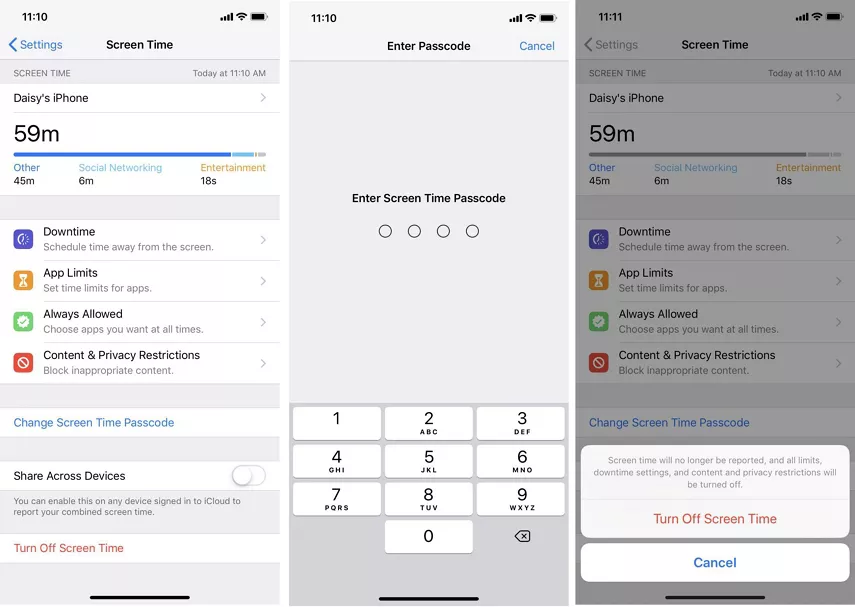
Gehen Sie nun zurück zur Hauptseite der Einstellungen und versuchen Sie, sich von Ihrer Apple ID abzumelden. Hoffentlich werden Sie keine Probleme haben.
Weg 2. Bildschirmzeit ausschalten, ohne das Passwort zu kennen
Es ist sehr wahrscheinlich, dass Sie den Passcode für die Bildschirmzeit vergessen haben, nachdem Sie ihn eingerichtet haben. Das ist jedoch kein Grund zur Sorge, denn mit dem iPhone können Sie den Passcode für die Bildschirmzeit mithilfe Ihrer Apple ID zurücksetzen.
Aber für diese Methode sollten Sie sich an die Apple ID Anmeldeinformationen erinnern. Folgen Sie einfach den unten stehenden Anweisungen und lösen Sie das Problem „Abmelden ist nicht verfügbar aufgrund von Einschränkungen“:
Schritt 1. Gehen Sie zu Ihren Einstellungen > Bildschirmzeit.
Schritt 2. Tippen Sie hier auf Bildschirmzeit-Passcode ändern > Bildschirmzeit-Passcode ausschalten.
Schritt 3. Tippen Sie im nächsten Schritt auf „Passcode vergessen“ und Sie werden aufgefordert, Ihre Apple ID und Ihr Passwort einzugeben.
Schritt 4. Erledigen Sie es. Gehen Sie dann zurück zur Seite "Bildschirmzeit" und tippen Sie auf „Bildschirmzeit deaktivieren“.
Jetzt sollten Sie in der Lage sein, sich auf Ihrem Gerät von Ihrer Apple ID abzumelden, ohne dass die Fehlermeldung erscheint.
Weg 3. Bildschirmzeit ausschalten, wenn Sie den Passcode oder das Apple ID Passwort vergessen haben
Stellen Sie sich das Szenario vor, dass Sie die Passwörter von Screen Time und Apple ID vergessen haben. Das bedeutet, dass Sie die reguläre Option „Passwort vergessen“ nicht verwenden können. Es ist frustrierend, aber nichts, das Sie nicht beheben können und zwar mit PassFab iPhone Unlocker .
Dieses funktionsreiche Programm kann das Problem beheben, dass die Abmeldung aufgrund von Einschränkungen auf dem iPhone nicht möglich ist, ohne ein Passwort zu verwenden. Noch bemerkenswerter ist, dass es den Bildschirmzeit-Code ohne jeglichen Datenverlust entfernt.
Im Vergleich zu ähnlichen Tools funktioniert es perfekt auf allen iPhone-Modellen und -Versionen, einschließlich dem neuesten iPhone 14. Dank der leicht zu bedienenden Benutzeroberfläche haben selbst Erstnutzer keine Probleme, sich in den Funktionen zurechtzufinden.
Darüber hinaus ist PassFab iPhone Unlock eine Lösung aus einer Hand, um alle Arten von Bildschirmsperren, MDM-Einschränkungen und vieles mehr zu entfernen.

PassFab iPhone Unlock
- Aufhebung von Bildschirmzeitbeschränkungen ohne Passwort.
- Umgehen Sie die Bildschirmzeit/MDM-Sperre ohne Datenverlust.
- Entfernen Sie alle Arten von Bildschirm-Passcodes, einschließlich PIN, Face ID und Touch ID.
- Umgehen Sie Apple ID ohne Probleme.
- Kompatibel mit den neuesten Versionen von iOS- und macOS-Geräten.
PassFab iPhone Unlocker wurde von vielen Medien empfohlen, wie macworld, makeuseof, appleinsider, etc.





Die Verwendung von PassFab iPhone Unlock ist so einfach wie es nur geht. Das gesamte Verfahren zum Entfernen der Fehlermeldung „Abmelden ist nicht verfügbar aufgrund von Einschränkungen“ ist in vier einfachen Schritten durchgeführt. Hier ist, wie Sie es tun:
Schritt 1. Installieren Sie zunächst das Programm von der offiziellen Website auf Ihrem PC. Starten Sie das Programm.
Schritt 2. Klicken Sie auf „Screen Time Passcode entfernen“ und verbinden Sie Ihr iPhone mit dem Computer.
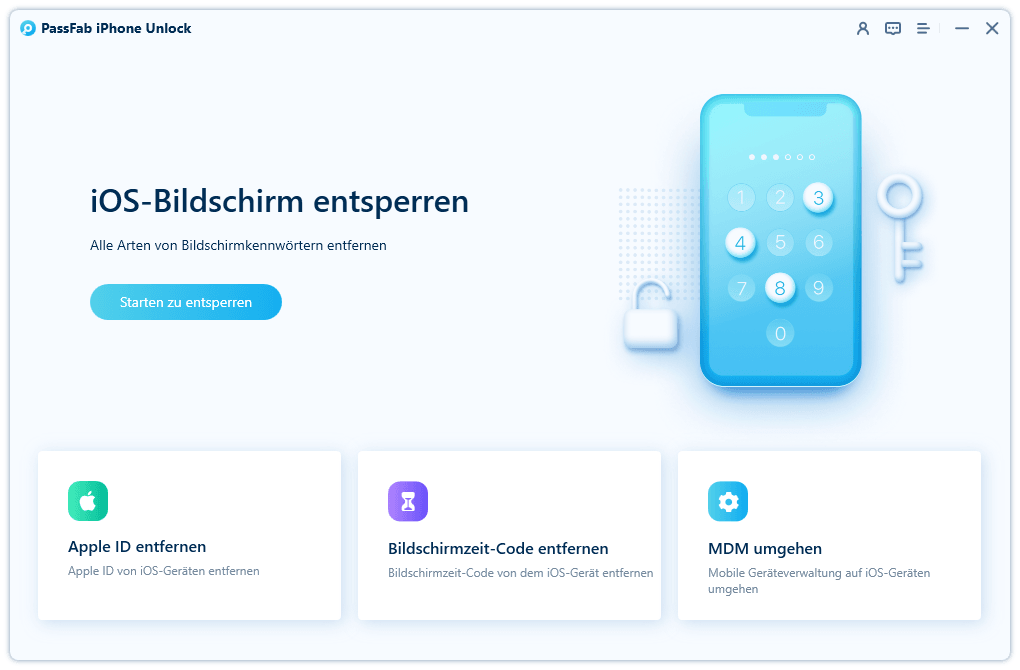
Schritt 3. Wenn es das Telefon erkennt, Klicken Sie auf die „Start entfernen“ Option.
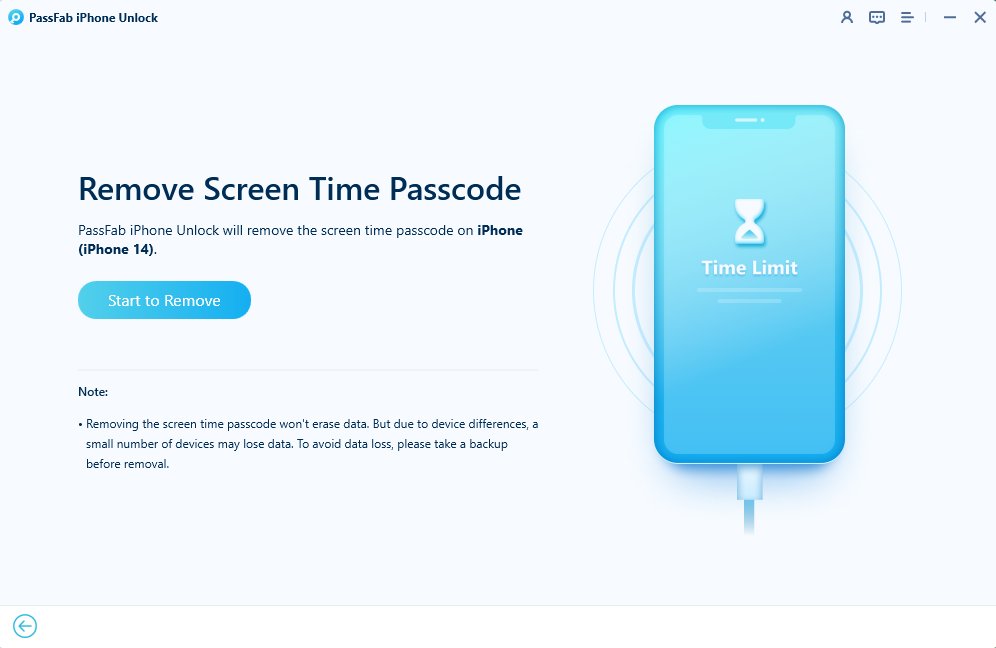
Schritt 4. Das Programm beginnt sofort damit, die Einschränkungen der Bildschirmzeit zu entfernen. Warten Sie, bis es fertig ist.
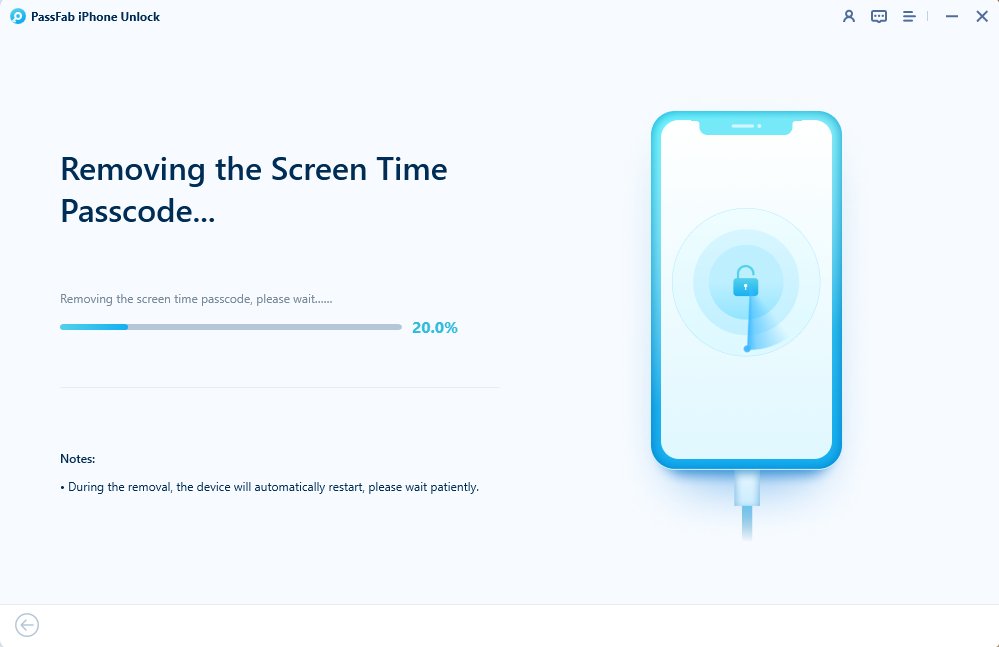
Schritt 5. Die Bildschirmzeitbeschränkungen wurden erfolgreich entfernt, und Sie können Ihr Gerät nun einrichten.

Hier ist eine Video-Anleitung für die Unterzeichnung „Abmelden ist nicht verfügbar aufgrund von Beschränkungen auf iPhone“
Letzte Worte
Dieser Artikel enthält eine umfassende Anleitung zur Behebung von „Abmelden ist nicht verfügbar aufgrund von Einschränkungen“. Wir haben herausgefunden, dass Einschränkungen der Bildschirmzeit Sie daran hindern können, sich von Ihrer Apple ID abzumelden. Deaktivieren Sie also diese Funktion, und schon kann es losgehen.
Wenn Sie sich jedoch weder an den Screen Time-Passcode noch an Ihr Apple ID-Passwort erinnern können, hilft Ihnen der PassFab iPhone Unlock. Dieses vielseitige Tool benötigt nur ein paar Minuten, um die Screen Time-Beschränkungen mit 100%iger Zuverlässigkeit zu entfernen.
Feel free to ask any questions.
